Zalo là mạng xã hội ngày càng phổ biến với rất nhiều tiện ích cho người dùng. Bạn có thể liên hệ với bạn bè, chat, gọi điện thoại miễn phí hoặc cũng có thể đăng bài bán hàng. Rất nhiều người vì một lý do nào đó mà xóa hoặc làm mất tin nhắn zalo. Vậy phải làm thế nào để có thể khôi phục tin nhắn zalo?
Khôi phục tin nhắn trên zalo bằng cách tìm lại nơi lưu trữ trên điện thoại
Bạn nên sao lưu lại tin nhắn trước khi xóa. Như vậy mới có thể dễ dàng tìm lại những tin nhắn đã mất trong các thư mục lưu trữ. Những đoạn tin nhắn trên zalo đôi khi manh theo rất nhiều những kỷ niệm. Chính bởi lẽ vậy, bạn nên nghĩ kỳ trước khi xóa. Để phòng trường hợp bạn cần khôi phục tin nhắn zalo thì bạn nên tìm cách sao lưu, lưu trữ lại.
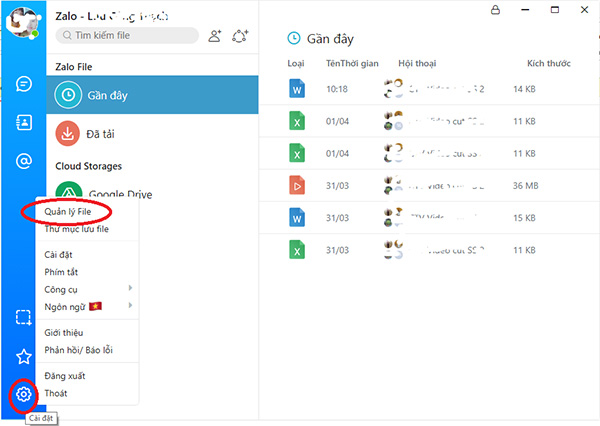
Khi bạn có ý định muốn xóa tin nhắn zalo trên bất kỳ thiết bị nào hay đăng nhập bằng thiết bị lạ mà mình chưa từng dùng, sẽ có một thông báo hỏi bạn có muốn khôi phục tin nhắn trên zalo không. Vậy bạn có tò mò tin nhắn đã bị xóa sẽ được lưu trữ ở đâu?
Trước khi bạn muốn tìm cách khôi phục tin nhắn đã xóa trên zalo, bạn hãy học cách sao lưu lại tin nhắn (dành cho điện thoại cấu hình Android)
Bước 1: Tại giao diện chính của điện thoại, bạn truy cập vào My Files. Đây là ứng dụng có chức năng quản lý tập tin của điện thoại. Bạn sẽ tìm ứng dụng Zalo và chọn.
Bước 2: Sau khi chọn, bạn sẽ thấy thư mục lưu trữ của zalo hiện ra (với các phần hình ảnh, video, âm thanh,…)
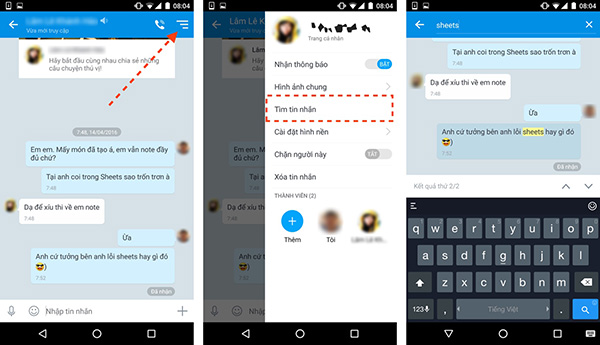
Sau đây, bài viết sẽ giới thiệu cho bạn cách khôi phục tin nhắn zalo đã sao lưu bằng các bước rất đơn giản
Cách khôi phục tin nhắn zalo trên máy tính
Tìm lại tin nhắn zalo đã xóa trên máy tình khi bạn đã sao lưu không quá phức tạp và bạn có thể thực hiện một cách nhanh chóng và dễ dàng. Tìm hiểu cách khôi phục tin nhắn zalo một cách dễ dàng bằng các bước dưới đây:
Bước 1: Bạn cần phải sao lưu những tin nhắn trước đó
Sao lưu những dữ liệu tin nhắn của zalo chỉ nằm trong một thư mục. Những gì bạn cần làm là sao chép ra một bản khác. Bạn sẽ khôi phục tin nhắn zalo đã xóa trên pc bằng cách ghi đè vào phần profile của zalo trên máy tính là xong.
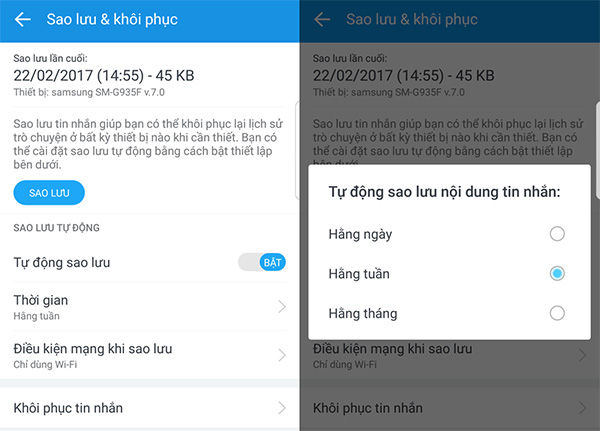
Bước 2: Đăng xuất khỏi ứng dụng zalo
Bạn vào biểu tượng Setting => Đăng xuất (hoặc thoát) là được. Bạn nhấn vào đăng xuất, tuy nhiên không được phép nhấn vào phần xóa lịch sử trò chuyện. Nếu không việc khôi phục tin nhắn zalo là gần như không thể đây nhé!
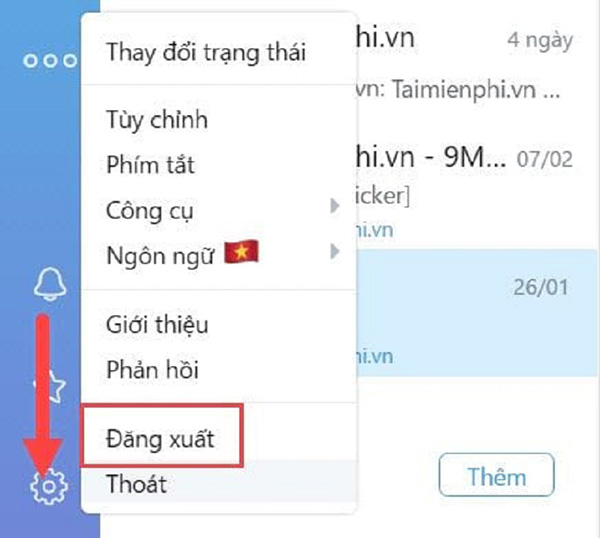
Bước 3: Sao chép dữ liệu đã sao lưu
Đầu tiên bạn cần tìm đến thư mục Zalo trên máy tình theo đường dẫn:
C: > Users > Tên người dùng > App Data > Local > Zalo PC
Trong trường hợp bạn không tìm thấy phần App Data thì hãy nhấn vào View trên phần thanh công cụ . Bạn chỉ cần chọn Hidden Item là xong. Bạn cần lưu thư mục đã sao lưu ấy vào một thư mục khác tự tạo trên máy tính. Điều này để đề phòng, giúp dữ liệu không bị mất đi nếu bạn cần cài lại máy tính.
Máy tính sẽ hỏi bạn có được ghi đè lên Folder hay không, bạn chọn “Replace the files in the destination” để cho phép việc ghi đè lên Folder
Bước 4: Đăng nhập vào ứng dụng Zalo
Cuối cùng, bạn chỉ cần vào lại zalo để kiểm tra xem phần tin nhắn zalo đã được khôi phục lại.
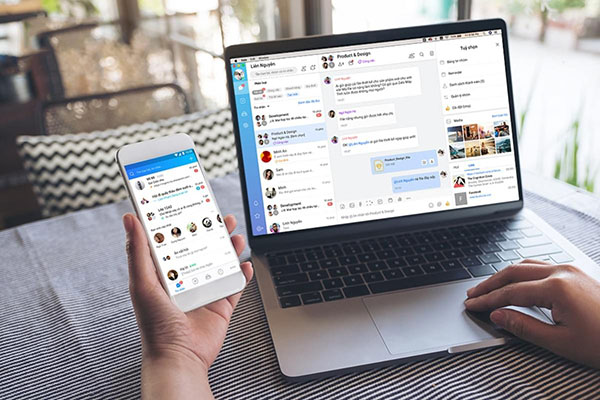
Cách tìm lại tin nhắn zalo trên điện thoại (phiên bản zalo mới nhất)
Lưu ý: Bạn có thể tìm cách tìm lại tin nhắn ở điện thoại dễ dàng hơn khi bạn cập nhật phiên bản mới nhất của zalo. Những tính năng của phiên bản mới cũng sẽ được nang cao và tiện dụng hơn. Quá trình bảo mật cũng như việc khôi phục tin nhắn cũng sẽ được đơn giản hóa.
Bước 1: Cập nhật lại phiên bản zalo mới nhất cho điện thoại. Trong trường hợp bạn sử dụng ứng dụng zalo cũ.
Bước 2: Bạn đăng nhập vào zalo. Sau đó chọn biểu tượng bánh răng cưa ở góc trên cùng bên trái ở giao diện.
Bước 3: Nhấn chọn vào phần tin nhắn.
Bước 4: Sau đó bạn chọn nâng cao => Sao lưu và khôi phục.
Và cuối cùng, ở bước 5: Bạn cần phải kích hoạt phần tự động sao lưu dữ liệu . Lựa chọn mốc thời gian sao lưu hàng ngày, hàng tuần tùy ý. Nhấn chọn sao lưu.
Bước 6: Máy sẽ thông báo nếu trước đó bạn đã có bản sao lưu cũ. Bạn chọn sao lưu bản mới thì bản cũ sẽ bị mất đi. Bạn chọn sao lưu để đồng ý.
Bước 7: Bạn chỉ cần chọn khôi phục tin nhắn để có thể xem các tin nhắn mà mình đã xóa trước đây.
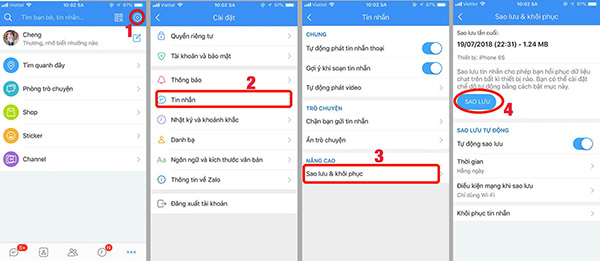
Ngay sau đó, máy sẽ thông báo bạn đã khôi phục tin nhắn zalo thành công. Bạn đồng bộ các thay đổi bằng cách khởi động lại zalo. Bạn có thể nhấn tiếp tục để có thể hoàn thành và tìm lại những tin nhắn mà bạn đã xóa trên zalo của điện thoại.
Tạm kết
Bài viết trên đây đã chia sẻ cho bạn cách tìm lại tin nhắn đã xóa trên zalo một cách dễ hiểu, đơn giản và nhanh chóng nhất. Hy vọng rằng nó sẽ giúp ích cho bạn trong quá trình tìm kiếm lại những tin nhắn đã mất. Đôi khi chỉ vì một sơ suất nhỏ mà bạn vô tình xóa đi những tin nhắn zalo đầy kỷ niệm. Đừng lo vì tin nhắn trên zalo có thể khôi phục lại được nhanh chóng nếu biết cách bạn nhé!